
Isi kandungan:
- Langkah 1: Dok Lego Tablet / Telefon Multi Charge
- Langkah 2: Tentukan Kawasan Permukaan yang Perlu Anda Lindungi untuk Peranti Anda
- Langkah 3: Membina Kawasan Lego untuk Larian Kabel
- Langkah 4:
- Langkah 5: Membangun Sokongan yang Berhubungan Dengan Peranti yang Dipilih
- Langkah 6: Penjajaran Peranti
- Langkah 7: Menunjukkan Kawasan Kabel Berbilang Peranti Disiapkan
- Langkah 8: Menunjukkan Kawasan Kabel Dengan Permulaan Kawasan Dock
- Langkah 9: Jurang yang Tidak Digunakan Diisi dengan Menara Bata
- Langkah 10: Batu Bata Mengisi Jurang yang Tidak Digunakan
- Langkah 11: Menunjukkan Saluran Pembesar suara untuk Tujuan Suara untuk Tablet
- Langkah 12: Menunjukkan Pembinaan Lego yang Lengkap
- Langkah 13: Menunjukkan Pembinaan Kawasan Kabel Selesai
- Langkah 14: Kawasan Kabel Menunjukkan Kabel Dipasang
- Langkah 15: Menunjukkan Charge Dock Selesai
- Pengarang John Day [email protected].
- Public 2024-01-30 11:09.
- Diubah suai terakhir 2025-01-23 15:01.

membina dok caj lego anda sendiri
Langkah 1: Dok Lego Tablet / Telefon Multi Charge

saya memilih set lego minotaurus kerana ia merangkumi banyak bata baris tunggal dan jubin rata dan papan asas yang penting, dermaga ini memerlukan dua set minotaurus ditambah beberapa batu bata yang ada di sekitar.
Langkah 2: Tentukan Kawasan Permukaan yang Perlu Anda Lindungi untuk Peranti Anda
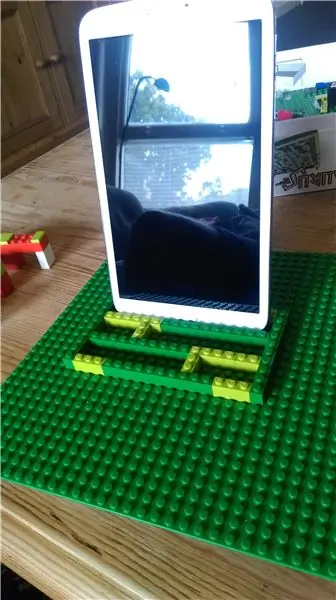
saya memilih untuk membuat dua telefon dan satu tablet, pastikan anda membiarkan ketinggian lego cukup untuk kabel pengecas itu sendiri, jika peranti anda lebih tipis daripada jurang lebar lego satu baris, anda boleh mengatasinya dengan membina dinding yang lebih tinggi di sekitar peranti anda, ini akan mengurangkan goyangan, saya cukup beruntung kerana lego dilengkapi lebar peranti yang sesuai, anda dapat melihat kemudian salah satu telefon yang digunakan hada dot view case, saya membenarkannya tetapi anda boleh memilih, itulah keindahan menggunakan lego.
Langkah 3: Membina Kawasan Lego untuk Larian Kabel

setelah anda menentukan luas permukaan peranti, anda perlu membina kawasan larian kabel untuk kabel cas
Langkah 4:

lihat bagaimana saya telah melengkapkan templat untuk tablet saya walaupun membiarkan jurang untuk port suara jika diperlukan, menggunakan jubin lego rata ketika bersentuhan dengan peranti
Langkah 5: Membangun Sokongan yang Berhubungan Dengan Peranti yang Dipilih
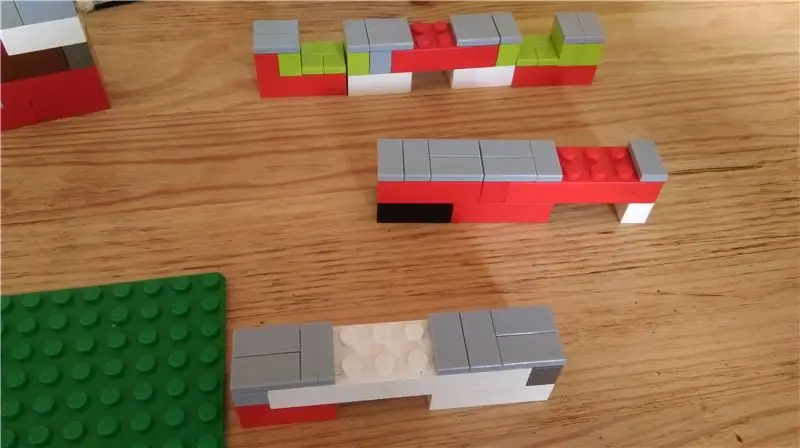
seterusnya cari di mana kabel pengecasan akan sejajar dengan peranti dan jubin kawasan lain
Langkah 6: Penjajaran Peranti

lihat bagaimana peranti paling sesuai dengan lego
Langkah 7: Menunjukkan Kawasan Kabel Berbilang Peranti Disiapkan
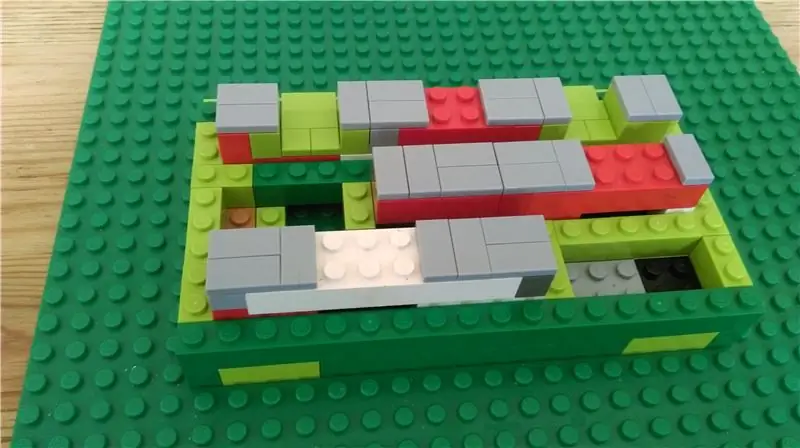
berikut adalah kawasan kabel yang telah siap sedia berdasarkan peranti yang akan anda gunakan
Langkah 8: Menunjukkan Kawasan Kabel Dengan Permulaan Kawasan Dock

seterusnya mula membina asas untuk peranti yang dipilih
Langkah 9: Jurang yang Tidak Digunakan Diisi dengan Menara Bata

membina batu bata untuk mengisi jurang, berdasarkan reka bentuk saya
Langkah 10: Batu Bata Mengisi Jurang yang Tidak Digunakan

batu bata mengisi jurang yang tidak digunakan.
Langkah 11: Menunjukkan Saluran Pembesar suara untuk Tujuan Suara untuk Tablet

telah membenarkan port bunyi pada tablet saya, tetapi anda boleh membuat keputusan
Langkah 12: Menunjukkan Pembinaan Lego yang Lengkap

menunjukkan penumpukan lego dock tetapi belum dipasang.
Langkah 13: Menunjukkan Pembinaan Kawasan Kabel Selesai

menunjukkan kawasan kabel dengan jubin lengkap, kabel yang akan dipasang
Langkah 14: Kawasan Kabel Menunjukkan Kabel Dipasang

seterusnya meleleh atau menggerudi kedudukan yang tepat untuk kabel, saya dapati saya mempunyai pemasangan di antara bongkahan bata, saya merasa lebih mudah memotong pemotong bawah di dalam bata juga untuk memudahkan pemasangan palam pengecas, saya memilih untuk menggunakan besi pemateri untuk cairkan lubang, kemudian gunakan potongan lego yang tersisa untuk mencairkan plag cas di tempatnya, saya memilih kabel cas berkualiti tinggi dari laman lelong.
Langkah 15: Menunjukkan Charge Dock Selesai

Sekarang selesai, saya memotong papan asas di sekitar perimeter bata lego, ditunjukkan dengan kabel cas untuk setiap peranti, saya mempunyai unit pengecas usb 8 port.
Disyorkan:
Peranti Pintar Perisian Perkakasan dan Perisian, Tuya dan Jalur Lebar LED, Sonoff, Palam Pintar BSD33: 7 Langkah

Peranti Pintar Perisian Perkakasan dan Perisian, Tuya dan Broadlink LED, Sonoff, BSD33 Smart Plug: Dalam Instruksional ini saya menunjukkan kepada anda bagaimana saya memancarkan beberapa peranti pintar dengan firmware saya sendiri, jadi saya dapat mengawalnya dengan MQTT melalui persediaan Openhab saya. Saya akan menambah peranti baru ketika saya menggodamnya. Sudah tentu ada kaedah berasaskan perisian lain untuk mem
Cara Memuat turun Perisian Percuma Sebagai Pelajar ISU (Microsoft, Adobe, dan Perisian Keselamatan: 24 Langkah

Cara Memuat turun Perisian Percuma Sebagai Pelajar ISU (Microsoft, Adobe, dan Perisian Keselamatan: Untuk Adobe: pergi ke langkah 1. Untuk Microsoft: pergi ke langkah 8. Untuk Keselamatan: pergi ke langkah 12. Untuk Azure: pergi ke langkah 16
Pengecas Suria / Survival USB Pengecas USB Mudah 5 Minit: 6 Langkah (dengan Gambar)

Pengecas Suria / Survival USB Pengecas USB Mudah 5 Minit: Helo guys! Hari ini saya baru sahaja membuat (mungkin) pengecas panel solar usb termudah! Mula-mula saya minta maaf kerana saya tidak memuat naik beberapa arahan untuk anda .. Saya mendapat beberapa peperiksaan dalam beberapa bulan kebelakangan ini (sebenarnya tidak sedikit mungkin seminggu atau lebih ..). Tetapi
Menghilangkan PC Perisian Perisian Keras dan Virus: 10 Langkah

Membebaskan PC Peribadi anda dari Perisian Kerosakan dan Virus .: Komputer Lambat? Munculan? Adakah komputer anda berjalan lambat, atau anda perasan sering muncul walaupun anda tidak menggunakan penyemak imbas? Ada kemungkinan besar PC anda dijangkiti virus, malware, atau perisian intip. Terdapat banyak alat yang tersedia untuk menolong
Kes Tablet Archos 9 Tablet Tablet: 5 Langkah

Sarung Archos 9 Tablet Tablet PC: Membuat casing PC Tablet Archos 9 dari cd / dvd case dan beberapa bahan. saya menggunakan 1X cd / dvd dual case 1X Sissors 1X super glue 1X cotten thread 1X jarum 1 meter sutera (jauh lebih banyak daripada yang diperlukan) 1 meter padding (jauh lebih banyak daripada yang diperlukan) 5X tab Velcro
